文章詳情頁
win10藍牙功能怎么使用?win10使用藍牙功能的方法教程
瀏覽:105日期:2023-03-02 16:33:58
我們都知道windows系統中通常都包含有藍牙功能模塊,來方便哪些支持藍牙功能的電腦實現文件無線傳輸、或讓電腦支持藍牙鼠標以及其它設備,不過由于很多用戶不知道如何在windows系統下使用藍牙功能,故此也造成了藍牙功能成為了“擺設”,在近期有用戶向小編詢問,如何在win10系統下,使用藍牙功能,所以小編在這里為大家帶來了win10系統使用藍牙的方法!
操作方法
藍牙使用教程-與手機連接
準備工作:啟用藍牙

1.右擊藍牙圖標,選擇“添加bluetooth設備”
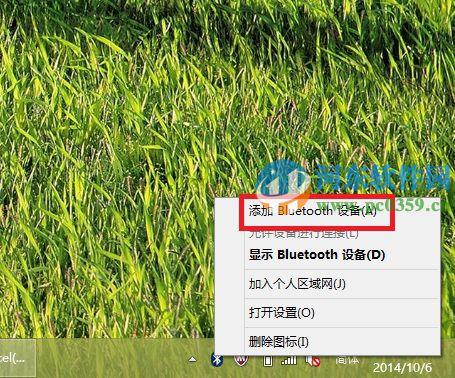
2.點擊添加按鈕后,計算機會搜索附近的藍牙設備,此時請將需要被搜索到的設備的藍牙開啟
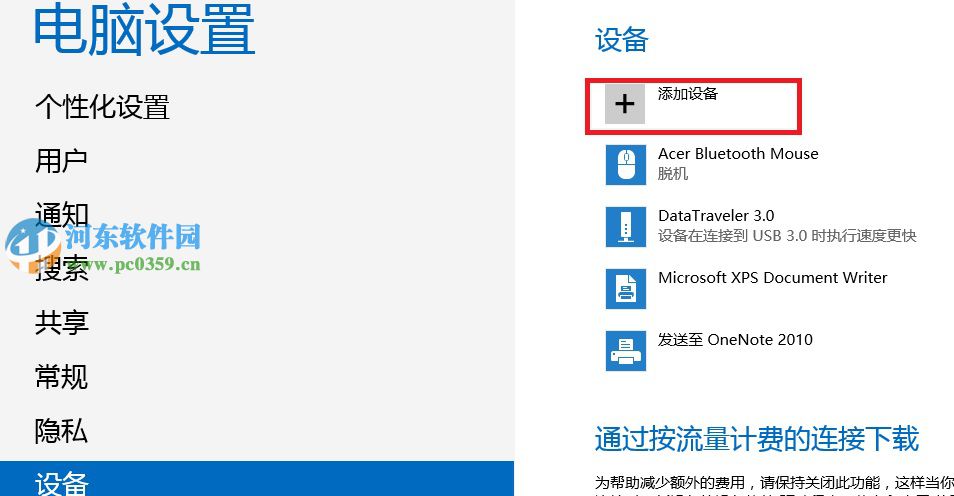
3.選中搜索到的藍牙設備(這邊外接設備名為:acer),配對后在列表中就會顯示您配對的藍牙名稱
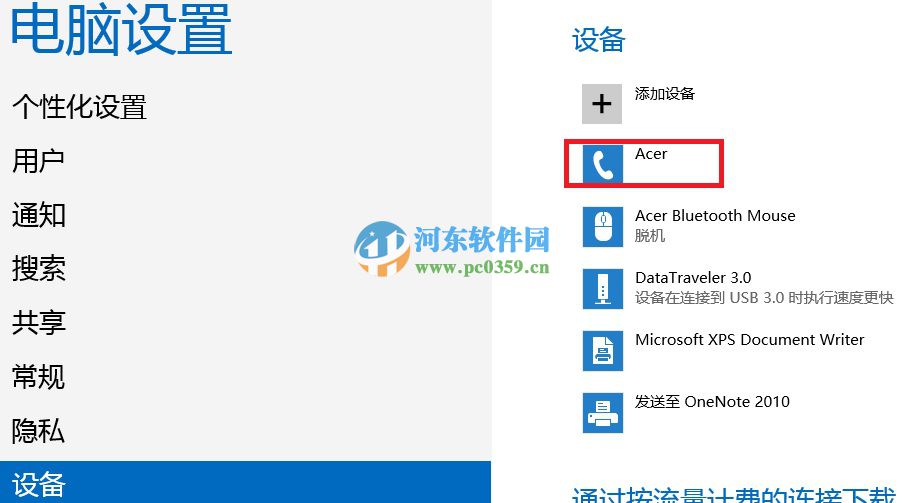
4.接下來您可以發現桌面會出現一個藍牙管理的頁面
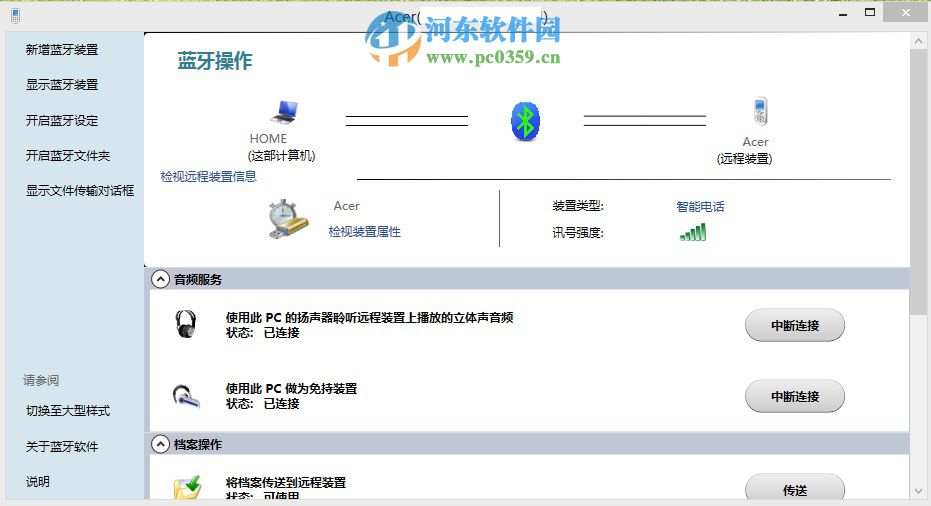
下面來舉個例子說明(筆記本向手機傳送圖片):

然后選中您需要傳輸的圖片
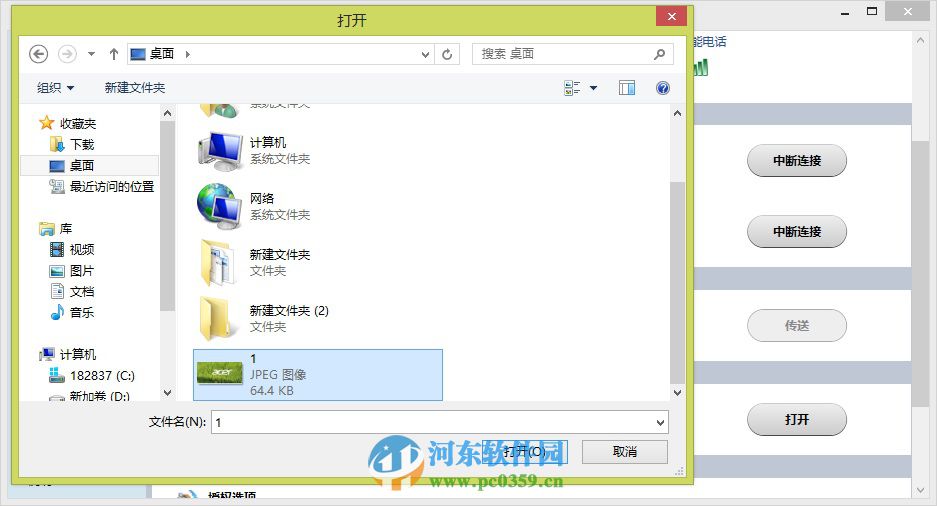
選擇好所需要傳輸的圖片后就可以看到下圖,這個時候您需要在手機端選擇“接收“才可以
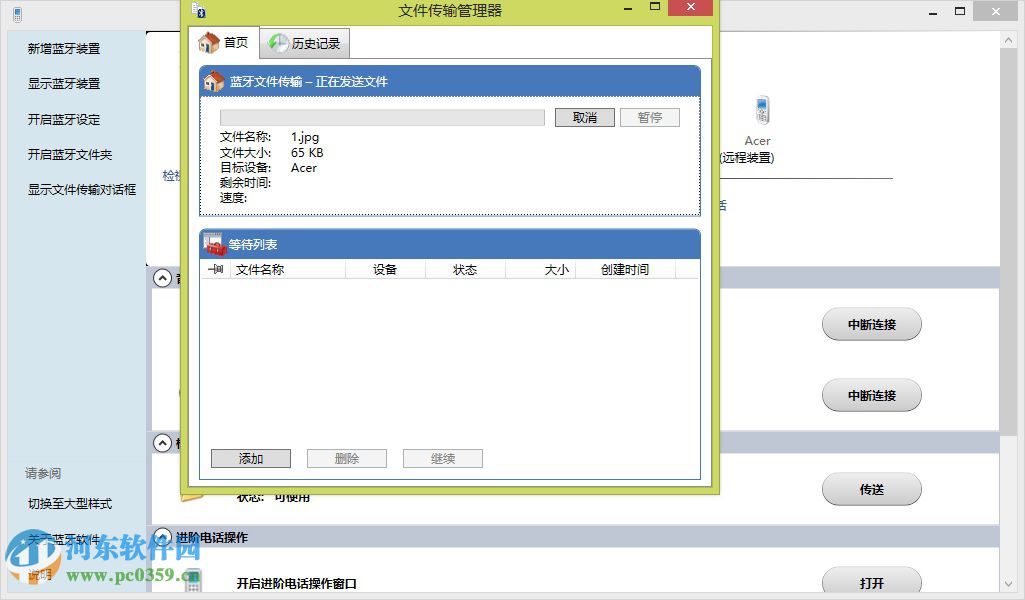
通過上述方法,用戶即可學會win10系統下的藍牙功能使用方法了,其實筆記本藍牙功能也是非常強大的,我們可用戶無線傳輸一些數據,當然了,如果你平時不怎了經常使用win10系統中的藍牙功能,那么也可以將系統中的藍牙功能關閉!
相關文章:
1. Win10更新原神2.1版本B服崩潰缺少PCgamesSDK.dll怎么辦?2. Win10提示無法正常啟動你的電腦錯誤代碼0xc0000001的解決辦法3. 如何在Win11上快速加密硬盤?Win11上快速加密硬盤方法步驟4. Win10怎么卸載重裝聲卡驅動?Win10卸載聲卡驅動詳細教程5. Win10如何開啟多核優化?Win10開啟多核優化的方法6. Win10專注助手自動打開怎么辦?Win10注助手自動打開的解決方法7. 怎么檢測電腦是否支持Win11系統?電腦無法運行Win11怎么辦?8. 如何一鍵關閉所有程序?Windows系統電腦快捷關閉所有程序教程9. Win10電腦制作定時關機代碼bat文件教程10. dllhost.exe進程占用CPU很高怎么解決?全面解析dllhost.exe進程
排行榜

 網公網安備
網公網安備